We kunnen van zonsopgang tot zonsondergang opblijven en we zullen nooit zonder YouTube-video's komen te kijken, maar wat doe je als je moet afdwalen van je trouwe wifi? Je downloadt natuurlijk enkele YouTube-video's om ze offline af te spelen. Hier leest u hoe - en wie - video's op YouTube kunnen downloaden om ze offline af te spelen.
Producten die in deze gids worden gebruikt
- Bekijk de hele dag video's: Google Pixel 3a XL ($ 445 bij Amazon)
Wie kan video's downloaden om offline af te spelen
Er zijn twee categorieën YouTube-gebruikers die offline kunnen worden afgespeeld: YouTube Premium-leden en YouTube-gebruikers in selecteer ontwikkelingslanden.
Nu weet Google dat mobiele data in veel landen van de wereld een kostbaar goed is, ervan uitgaande dat het mobiel is op sommige plaatsen zijn überhaupt gegevens beschikbaar - maar het wil nog steeds dat mensen in deze landen ervan kunnen genieten YouTube. Daartoe kunnen gebruikers in meer dan 120 landen / gebieden over de hele wereld YouTube-video's downloaden om offline af te spelen zonder abonnement. Dit omvat het grootste deel van Afrika, Azië, het Midden-Oosten en het Caribisch gebied, en in landen als India, YouTube offline functies worden veel gebruikt en hebben enkele extra functies die YouTube offline in YouTube Premium-landen heeft niet zoals
Slimme offline.YouTube Premium is de abonnementsservice van YouTube die advertenties uit de YouTube-apps verwijdert en premiumfuncties mogelijk maakt, waaronder afspelen op de achtergrond en offline afspelen. YouTube Premium biedt gebruikers ook premium service op YouTube Music (behalve in Zuid-Korea) en Google Play Music, waardoor YouTube Premium de beste deal is voor streaming vandaag. Hier is de volledige lijst met landen waar YouTube Premium beschikbaar is.
Een YouTube-video downloaden om offline af te spelen
Als je het geluk hebt om YouTube-video's op te slaan voor offline weergave, kun je als volgt beginnen met het downloaden van video's.
- Open YouTube vanuit de app-lade of het startscherm.
- Tik op een video die u wilt downloaden voor offline weergave.
-
Kraan Downloaden, tussen de knoppen Delen en Opslaan onder de titel van de video.
 Bron: Android Central
Bron: Android Central - Kies de Video kwaliteit waarin u wilt downloaden.
- Raken OK.
-
Je ziet een blauw Gedownload vinkje op de knop Downloaden, wat aangeeft dat de video beschikbaar is voor offline weergave.
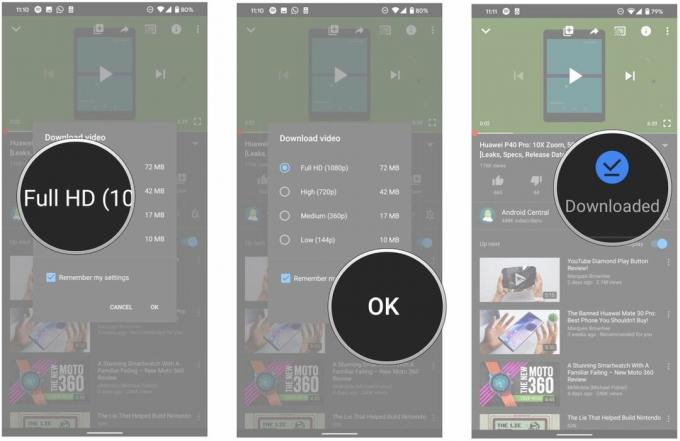 Bron: Android Central
Bron: Android Central
Een YouTube-afspeellijst downloaden om offline af te spelen
Als je een hele afspeellijst hebt die je offline wilt bekijken, kun je die afspeellijst downloaden zonder dat je elke video afzonderlijk hoeft te downloaden.
- Tik op een afspeellijst die u wilt downloaden voor offline weergave.
- Druk op Downloaden knop om te beginnen. Het bevindt zich tussen de knoppen Delen en Opslaan.
- Kies de video kwaliteit.
-
Kraan OKDe afspeellijst zou moeten beginnen met downloaden.
 Bron: Android Central
Bron: Android Central
U ziet ook een pop-up die u waarschuwt dat het downloaden van een afspeellijst veel tijd en gegevens kan kosten. Afhankelijk van het aantal video's in de afspeellijsten en uw internetverbinding, kan het downloaden enkele minuten tot een uur duren.
Hoe u de downloadkwaliteit van uw YouTube-video kunt wijzigen
Nadat je de videokwaliteit hebt gekozen voor je eerste gedownloade YouTube-video, worden alle andere video's standaard met dezelfde kwaliteit gedownload. Maar je kunt die kwaliteit veranderen - of YouTube vertellen om je elke keer de kwaliteit te vragen - door naar de instellingen van YouTube te gaan. Je kunt YouTube ook vertellen om naar je SD-kaart te downloaden als je telefoon er een heeft.
- Open YouTube vanuit de app-lade of het startscherm.
- Tik op je avatar in de rechterbovenhoek.
-
Kraan Instellingen.
 Bron: Android Central
Bron: Android Central - Kraan Achtergrond en downloads.
- Selecteer Download kwaliteit.
-
Kiezen Vraag het elke keer.
 Bron: Android Central
Bron: Android Central
Als je een telefoon met een microSD-kaart hebt, zie je op hetzelfde scherm een schakelaar naar Gebruik een SD-kaart voor YouTube-downloads. Als de schakelaar blauw is, worden video's gedownload naar de SD-kaart. U kunt ook zien hoeveel ruimte uw downloads innemen door naar het Beschikbare opslagruimte balk onder aan het scherm.
Hoe offline downloaden voor Wi-Fi te plannen
Niet iedereen kan zich onbeperkte dataplannen veroorloven, dus als u video's wilt downloaden voor offline weergave zonder Door kostbare mobiele data te verbranden, kan YouTube wachten met het downloaden van die video totdat je geen betaalde data meer hebt en naar Wifi.
- Open YouTube.
- Tik op je avatar in de rechterbovenhoek.
-
Kraan Instellingen.
 Bron: Android Central
Bron: Android Central - Kraan Achtergrond en downloads.
-
Tik onder Downloaden op Alleen downloaden via wifi om het in te schakelen.
 Bron: Android Central
Bron: Android Central
Gedownloade video's blijven op uw apparaat staan totdat u ze verwijdert, maar YouTube vereist dat u eenmaal per 30 dagen online gaat. Dit is zodat de service kan zien of er nieuwe video's zijn in een afspeellijst die je hebt gedownload.
